Nơi |
Tên |
Đặc điểm trong xếp hạng |
| 1 | Máy ảnh màn hình 4.0 | Một chương trình đơn giản và đa chức năng cho tất cả mọi người |
| 2 | Camtasia 2019 | Tạo tệp video thực thi |
| 3 | Movavi Screen Recorder Studio | Phần mềm ghi âm và chỉnh sửa mạnh mẽ nhất |
| 4 | OBS Studio | Chương trình phát trực tuyến miễn phí |
| 5 | Ezvid | Chương trình lồng tiếng cho văn bản |
| 6 | bandicam | Không giới hạn thời lượng ghi |
| 7 | Fraps | Phần mềm tốt nhất để ghi lại trò chơi |
| 8 | Snagit | Phần mềm quay video tốt nhất |
| 9 | Screencast O-Matic | Thuận tiện cho việc ghi lại các đoạn video màn hình |
| 10 | Khung dệt | Xuất bản web tức thì |
Đọc thêm:
Các chương trình quay phim màn hình là tiện ích cần thiết khi bạn cần thực hiện một số loại hướng dẫn hoặc hiển thị một thời điểm quan trọng theo cách bạn tự nhìn thấy. Chúng được sử dụng bởi cả huấn luyện viên doanh nghiệp và trợ giảng và các game thủ để trình diễn các trò chơi máy tính yêu thích của họ. Các ứng dụng như vậy có thể ghi lại những gì đang xảy ra trên màn hình với chất lượng tuyệt vời, cũng như ghi lại âm thanh từ micrô, loa và hình ảnh từ webcam.
Điều quan trọng là phải chọn đúng công cụ cho các mục đích khác nhau. Bởi vì một chương trình được tạo ra đặc biệt để ghi lại các trò chơi điện tử. Cái còn lại là để quay video hướng dẫn. Thứ ba là dành cho các video truyền hình trên màn hình.Đặc biệt dành cho bạn, chúng tôi đã thu thập mười phần mềm quay phim màn hình tốt nhất có thể thực hiện nhiều mục đích khác nhau. Xếp hạng của chúng tôi bao gồm cả các chương trình trả phí và được phân phối tự do với nhiều cấp độ và độ phức tạp kỹ thuật khác nhau. Với chúng, bạn có thể dễ dàng và đơn giản ghi lại bất kỳ video hướng dẫn nào hoặc phát trực tuyến trò chơi yêu thích của mình.
Top 10 phần mềm quay phim màn hình tốt nhất
10 Khung dệt
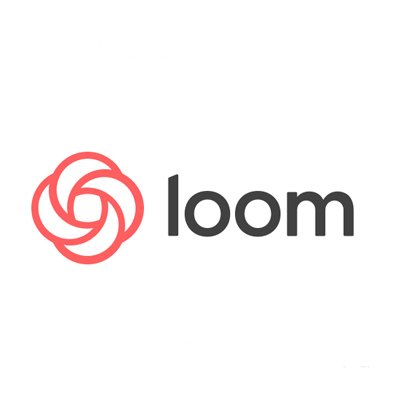
Đánh giá (2022): 4.2
Loom là một phần mềm đặc biệt cho phép bạn quay video từ màn hình. Nó được tạo ra cho những người thấy nó dễ hiển thị hơn là mô tả. Đó là, đặc biệt là đối với các tình huống trong công việc từ xa yêu cầu thể hiện điều gì đó từ xa: xem lại bài tập về nhà, giải quyết một vấn đề, soạn thảo tài liệu, v.v. Với sự trợ giúp của chương trình, bạn có thể quay video và tải chúng lên mạng ngay lập tức. Trong trường hợp này, bạn có thể chọn chất lượng, kết nối âm thanh từ micrô và luồng từ webcam. Than ôi, không có giao diện tiếng Nga. Mặc dù chương trình trực quan ngay cả đối với người mới bắt đầu.
Ngay sau khi quay, video có thể được cắt trực tiếp trong tài khoản của bạn trước khi xuất bản. Cũng có sẵn các công cụ chỉnh sửa video và bản vẽ hoàn chỉnh hơn trong khi quay màn hình, cho phép bạn đánh dấu các yếu tố quan trọng mà không cần sử dụng phần mềm của bên thứ ba. Nhưng chỉ trong phiên bản chuyên nghiệp, tốn tiền. Thuận tiện, bạn có thể giới hạn vòng kết nối của những người có thể xem video bằng cách chỉ cần thiết lập quyền truy cập thông qua liên kết hoặc lời mời qua thư. Vấn đề với chương trình là nó chỉ có thể được sử dụng để tải video lên trang web của chính tiện ích. Bạn có thể tải nó từ đó lên các trang web lưu trữ video khác, nhưng chỉ khi bạn lưu nó vào máy tính của mình và tải lên bản ghi theo cách thủ công.
9 Screencast O-Matic

Đánh giá (2022): 4.2
Chương trình Screencast O-Matic được tạo ra đặc biệt để ghi lại các video màn hình: một video có hướng dẫn bằng giọng nói giải thích cách hoạt động của chương trình, thể hiện điều gì đó quan trọng đối với người tạo. Screencasting yêu cầu các công cụ cụ thể: cụ thể là khả năng vẽ trực tiếp trên không gian làm việc và hiển thị mỗi lần nhấp chuột. Screencast O-Matic cho phép bạn ghi lại toàn bộ màn hình và chọn một phần riêng biệt của nó. Khi quay video, bạn có thể điều chỉnh con trỏ để mỗi lần nhấp chuột đều hiển thị trên bản ghi. Than ôi, bạn không thể vẽ trên màn hình. Bạn cũng có thể thêm luồng từ webcam, âm thanh từ micrô và loa máy tính vào video từ màn hình.
Đây là một tiện ích trả phí, vì vậy chức năng của nó có sẵn ở một chế độ hạn chế trong phiên bản miễn phí. Bạn có thể quay video tối đa 15 phút và bạn không thể xử lý video đó trong trình chỉnh sửa nâng cao. Tuy nhiên, chương trình này khá rẻ và sẽ chỉ mất 1,5 đô la mỗi tháng. Đối với phiên bản đầy đủ với các tính năng nâng cao, điều này thực sự không nhiều. Trình chỉnh sửa video tốn một số tiền, nhưng nó cho phép bạn sửa đổi hoàn toàn video: thêm hình ảnh, văn bản, điều chỉnh màu sắc, v.v.
8 Snagit

Đánh giá (2022): 4.3
Snagit là một trong những chương trình tốt nhất để ghi lại các bài học, hướng dẫn, bản tóm tắt, v.v. Nó đã tồn tại từ những năm 1990 xa xôi, nhưng vẫn đang được cập nhật tích cực: các tính năng, công cụ mới xuất hiện và bản thân tiện ích trở nên tốt hơn và ổn định hơn. Khi quay video, bạn có thể thêm luồng từ webcam, âm thanh từ micrô và loa. Bạn cũng có thể tùy chỉnh cách hiển thị của con trỏ và các lần nhấp của con trỏ, đồng thời ghi lại các lần gõ phím trên bàn phím.Điều này rất lý tưởng cho những ai quay video hướng dẫn sử dụng bất kỳ phần mềm nào. Những hướng dẫn như vậy có thể giải quyết nhiều vấn đề. Riêng biệt, có một chức năng ghi lại tin nhắn video với tính năng chụp ảnh màn hình, có thể được gửi trực tiếp cho ai đó qua đường bưu điện.
Tiện ích giải quyết vấn đề chính của hầu hết các giáo viên từ xa: nó cho phép bạn chỉ cho học sinh chính xác nơi mà anh ta đã mắc lỗi mà không cần dùng đến nhiều chương trình. Chỉ cần bật hiển thị các lần chạm và nhấp là đủ, mọi thứ sẽ hiển thị ngay lập tức. Video cũng có thể được chia nhỏ bằng ảnh chụp màn hình mà bạn có thể vẽ bằng một loạt các công cụ biên tập Snagit. Có, chương trình cũng là một công cụ tuyệt vời để tạo ảnh chụp màn hình: bạn có thể sử dụng nó để chụp ảnh với kích thước cụ thể hoặc chọn một khu vực hoặc một cửa sổ riêng biệt. Sau đó, thuận tiện cho việc gia công và hoàn thiện bức tranh. Than ôi, chương trình chỉ có sẵn trong thời gian dùng thử miễn phí, sau đó bạn sẽ phải trả tiền để sử dụng.
7 Fraps

Đánh giá (2022): 4.4
Fraps là phần mềm quay phim màn hình phổ biến nhất trong giới game thủ. Nó đã được coi là tốt nhất để quay các vở kịch, hướng dẫn, bí mật, v.v. trong nhiều năm. Đó là tất cả về sức mạnh và sự đơn giản: Fraps có khả năng quay video ở độ phân giải lên đến 7680x4800 với tốc độ lên đến 120 khung hình / giây. Tuy nhiên, sức mạnh như vậy là tốn kém: chương trình khá háu ăn và các video có trọng lượng. Ứng dụng có thể ghi lại video và âm thanh từ màn hình, loa, micrô. Rất tiếc, phát trực tuyến qua webcam không được hỗ trợ. Có một phiên bản tiếng Nga, vì vậy bất kỳ người dùng nào cũng sẽ hiểu.
Nhìn chung, Fraps ban đầu được tạo ra để kiểm tra hiệu suất của các ứng dụng 3D toàn màn hình, tức là chủ yếu là các trò chơi máy tính. Tuy nhiên, tính năng quay video bên đã trở nên phổ biến đến mức giờ đây nó được biết đến như một tiện ích quay video. Ngoài ra, nhờ ứng dụng này, bạn có thể hiển thị ngay số khung hình trên giây mà không cần sử dụng ứng dụng của bên thứ ba. Đây là một chương trình trả phí, nhưng nó cũng có thể được sử dụng miễn phí. Vấn đề duy nhất trong trường hợp này sẽ là hình mờ có tên của tiện ích trên video, không thể xóa được. Mặt khác, nó không gây trở ngại gì nhiều.
6 bandicam
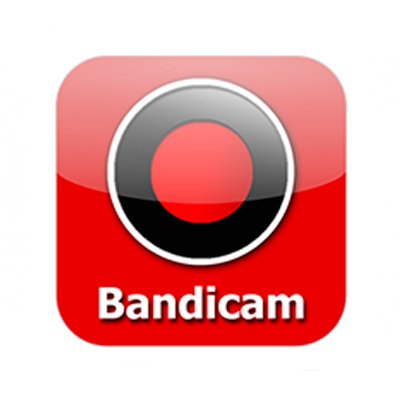
Đánh giá (2022): 4.5
Bandicam là một chương trình phổ quát. Với nó, bạn có thể vừa quay video trò chơi ở chế độ toàn màn hình, vừa phát trực tuyến đến nhiều nền tảng khác nhau. Ngoài ra, tiện ích này thích hợp để tạo video hướng dẫn - nếu bạn quay ở chế độ cửa sổ giới hạn, thì các công cụ sẽ xuất hiện để tạo các tín hiệu trực quan. Bạn có thể vẽ trực tiếp trên màn hình, và sau đó tất cả người xem sẽ nhìn thấy nó. Một giải pháp rất tiện lợi. Chương trình trả phí: bạn cần phải trả $ 39 cho một giấy phép vĩnh viễn. Bạn cũng có thể mua tiện ích Bandicut, được tạo để xử lý video: nó sẽ có giá $ 30 hoặc $ 60 nếu bạn mua cả hai giấy phép cùng một lúc. Trong phiên bản miễn phí, một số chức năng bị cắt giảm và hình mờ với tên của tiện ích được chồng lên video.
Ưu điểm chính của chương trình là ngay cả phiên bản miễn phí cũng không có hạn chế về thời lượng ghi. Với sự trợ giúp của nó, bạn có thể quay một cách an toàn trong nhiều ngày hoặc cho đến khi bộ nhớ trên máy tính của bạn hết.Và điều này có thể sẽ không sớm xảy ra: không giống như Fraps, một chương trình khác được các game thủ công nhận, Bandicam nén các video đã quay rất tốt. Do đó, các video dù chất lượng cao cũng sẽ không quá nặng. Cài đặt cho phép bạn giới hạn số khung hình mỗi giây khi quay video. Điều này cho phép bạn quay video "nhẹ" hơn nhiều mà không làm giảm chất lượng.
5 Ezvid

Đánh giá (2022): 4.5
Ezvid là một chương trình đa chức năng được thiết kế để đáp ứng nhiều mục đích khác nhau. Với nó, bạn có thể quay video đào tạo, chơi trò chơi máy tính, tạo trình chiếu hoặc video truyền hình. Ghi âm từ micrô và loa được hỗ trợ. Chế độ trình chiếu cho phép bạn tạo bản trình bày dự án hoặc video đào tạo. Bạn thậm chí có thể áp dụng hình mờ của riêng mình để giảm nguy cơ đạo văn. Một tính năng thú vị của chương trình là khả năng lồng tiếng văn bản mà không cần sử dụng giọng nói của chính bạn. Bản thân tiện ích sẽ đọc văn bản và ghi lại âm thanh nhận được trong video. Tuy nhiên, nếu bạn không thích giọng nói của robot, bạn có thể thay đổi giọng nói của mình: chỉ cần áp dụng một vài hiệu ứng để trở nên khó nhận ra.
Chương trình trả phí, nhưng đồng thời, thời lượng quay trong phiên bản miễn phí là 45 phút, đủ cho hầu hết mọi người dùng. Chỉ có một vấn đề: trong phiên bản miễn phí, chỉ có tính năng xuất lên YouTube. Bạn không thể lưu công việc đã hoàn thành dưới dạng tệp. Nhưng nó có thể được tải xuống từ YouTube, nếu cần. Ngoài ra, phiên bản miễn phí không có watermark trên video, đây là một điểm cộng lớn: nếu bạn quay video ngắn cho YouTube thì bạn không phải mua chương trình. Than ôi, chương trình không có phiên bản tiếng Nga, nhưng nó không quá khó hiểu về giao diện.
4 OBS Studio
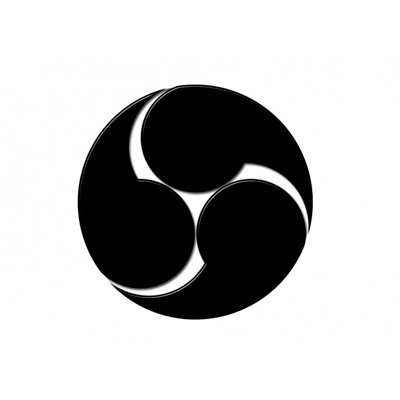
Đánh giá (2022): 4.6
OBS Studio là một chương trình hoàn toàn miễn phí và mã nguồn mở (chính xác hơn là một tập hợp các chương trình dưới một trang bìa) được tạo ra để quay màn hình và truyền trực tuyến đến các trang web quan trọng trên Internet. Chương trình có thể hỗ trợ quay video từ màn hình, webcam, chuyển đổi giữa các cảnh, xử lý clip và áp dụng các hiệu ứng trực tiếp, v.v. Nó rất linh hoạt, mặc dù cần phải có một số kiến thức và kỹ năng nhất định để làm việc với nó. Bạn có thể chuyển đổi giữa các cảnh chụp, điều này cho phép bạn hiển thị các ảnh khác nhau. Số lượng cảnh không bị giới hạn bởi bất cứ điều gì khác ngoài nhu cầu của người dùng. Có một bộ chuyển đổi đặc biệt để chuyển đổi.
Không chỉ hỗ trợ ghi mà còn phát trực tuyến video đến các trang web phù hợp - ví dụ: bạn có thể phát trực tuyến trên Twich hoặc hội thảo trên web trên bất kỳ nền tảng phù hợp nào. Có nhiều bộ lọc được áp dụng cho luồng video. Các hiệu ứng khác nhau có thể được áp dụng cho các nguồn khác nhau. Ví dụ: bạn có thể kết nối phím màu với video từ webcam và không phải lo lắng về cài đặt. Hoặc bật sửa màu. Có một bộ trộn âm thanh thuận tiện cho phép bạn chỉnh sửa riêng biệt âm thanh từ từng nguồn: thay đổi âm lượng, điều chỉnh, v.v.
3 Movavi Screen Recorder Studio

Đánh giá (2022): 4.7
Movavi Screen Recorder Studio là một chương trình từ các nhà phát triển của nhiều tiện ích khác nhau để ghi, biên tập và chỉnh sửa video. Do có nhiều kinh nghiệm trong việc tạo ra các chương trình chức năng và tiện lợi, các nhà sản xuất đã có thể làm cho ứng dụng này trở thành một trong những ứng dụng tốt nhất.Ứng dụng cho phép bạn làm hầu hết mọi thứ: ghi lại webcam, video màn hình, âm thanh từ loa và micrô, chọn bất kỳ chương trình nào để trình diễn và xuất bản đến bất kỳ nơi nào thuận tiện. Trên thực tế, một tập hợp đầy đủ các chức năng, giống như một gói toàn bộ các ứng dụng khác nhau.
Chương trình bao gồm một trình chỉnh sửa video cho phép bạn nhanh chóng sửa chữa các sai sót và làm cho bản ghi hoàn hảo. Ngoài ra, bạn có thể mua các hiệu ứng và hiệu ứng chuyển tiếp khác nhau sẽ biến video thành một video được thiết kế nghệ thuật. Ứng dụng được trả tiền, nó sẽ có giá 1490 rúp. Mặt khác, bạn có thể trả tiền cho chất lượng: đây là một trong những chương trình tốt nhất trên thị trường, với rất nhiều tính năng và tiện ích khác nhau. Phiên bản dùng thử hoạt động trong một thời gian giới hạn, thêm hình mờ vào video và chỉ cho phép bạn quay 120 giây. Hơn nữa, watermark bị kéo dài ra toàn màn hình sẽ gây bất tiện cho những ai muốn quay một đoạn video ngắn rồi sử dụng.
2 Camtasia 2019
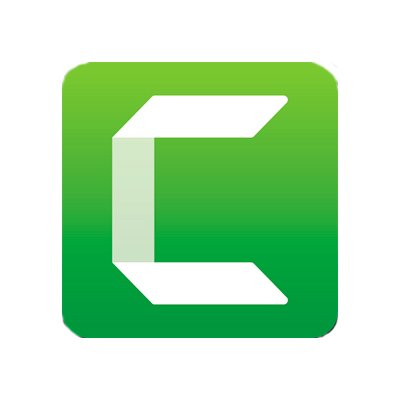
Đánh giá (2022): 4.8
Camtasia là một công cụ chuyên nghiệp để ghi, chỉnh sửa và xuất bản video từ màn hình máy tính của bạn. Nó có khả năng làm hầu hết mọi thứ: ghi lại tất cả các loại video, ghi lại âm thanh và hình ảnh từ tất cả các nguồn có sẵn, có trình chỉnh sửa video tích hợp tương đương với các công cụ chuyên nghiệp của Adobe và Sony, v.v. Thật tiện lợi là bạn có thể sử dụng một công cụ đặc biệt để làm việc với phím sắc độ. Trong trường hợp này, bạn có thể nhanh chóng và không cần nhảy với tambourine thay đổi nền thành video từ webcam.
Một điểm cộng quan trọng của chương trình là nó có thể được sử dụng để đóng gói video dưới dạng tệp * .exe thực thi, trong đó trình phát video sẽ được nhúng vào.Có nghĩa là, có thể bắt đầu ghi trên bất kỳ máy tính nào, ngay cả khi nó không có bất kỳ trình phát nào. Niềm vui này sẽ có giá 249 đô la cho một giấy phép "vĩnh cửu". Bạn cũng có thể thêm hỗ trợ hàng năm với giá 50 đô la và đối với điều này, bạn có thể nhận được bản cập nhật chương trình lên phiên bản 2020, chứng chỉ, hỗ trợ kỹ thuật ưu tiên và hơn thế nữa. Phiên bản dùng thử, như thường lệ, có chức năng hạn chế và thời gian chạy ngắn.
1 Máy ảnh màn hình 4.0

Đánh giá (2022): 4.9
Nói chung, chương trình này có thể được gọi là tốt nhất một cách an toàn: nó dễ quản lý, nhưng đa chức năng, có thể quay bất kỳ video nào mà không bị đóng băng trong quá trình này. Và sau khi quay phim, trình chỉnh sửa tích hợp sẵn sẽ giúp bạn chỉnh sửa bản ghi âm và thêm các hiệu ứng hoặc âm thanh mong muốn. Video đã hoàn thành được xuất ở hơn 30 định dạng phổ biến. "Screen Camera 4.0" có thể quay bất kỳ video nào, bao gồm hội thảo trên web hoặc chương trình phát sóng trực tuyến. Nó có khả năng ghi lại mọi thứ: chương trình, phim, trò chơi và công việc. Chụp webcam và màn hình, ghi lại âm thanh hệ thống và giọng nói của micrô. Tiện ích này sử dụng ngôn ngữ tiếng Nga, tạo cảm giác thoải mái khi sử dụng.
Điểm đặc biệt của chương trình là nó có rất nhiều mẫu khác nhau, trình bảo vệ màn hình được tạo sẵn và các cài đặt để chỉnh sửa. Trên thực tế, bạn không cần phải phát minh ra bất cứ thứ gì. Ngoài ra còn có một tính năng cho phép bạn ngay lập tức thêm nhạc vào video, một tính năng không có trong mọi trình ghi màn hình. Và giao diện đơn giản nhất sẽ rõ ràng ngay cả với một đứa trẻ. Chương trình cũng có thể được sử dụng miễn phí, nhưng ở định dạng hạn chế và trong thời gian ngắn.Có ba phiên bản trả phí của chương trình: dành cho người mới bắt đầu và người dùng không có nhu cầu, dành cho mục đích sử dụng bán chuyên nghiệp tại nhà và dành cho doanh nghiệp. Giá thay đổi từ 665 rúp cho chương trình khuyến mãi đến 2,650 rúp cho phiên bản doanh nghiệp. Đối với chức năng như vậy, nó hoàn toàn không tốn kém.








